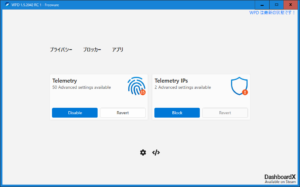スマフォの監視を拒否する プロモーション
https://twitter.com/jimakudaio/status/1616334383870537731
我々の知らないうちに、監視社会は着々と進みつつあります。IT専門家、セキュリティの専門家は、巨大ITから大きく恩恵を受けており、彼らの進めている大衆監視の危険性に一切口を開きません。
我々一般大衆が「まさか」と思っているうちに、どんどんと監視社会化が進んできており、彼らは、ありとあらゆる情報を日夜取得し、我々のプライバシーを剥奪し、我々の思考や行動に影響を与えようとまでしているのです。
最も重大な事柄としては、我々が常にどこにでも持ち歩き、日々を共にしているスマートフォンです。GoogleとAppleは、これを操り、我々のプライバシーを侵害しているのです。
本サイトでは、その出口を示していきます。テクノロジーの恩恵を受けつつも、我々の生得権であるプライバシーを維持する方策を考えていきます。
https://fp.no-sheep.org/
スマフォの監視
https://fp.no-sheep.org/surveillance
ここでは、AppleやGoogle、その他facebook等のプライバシーを侵害するものに、いかに対抗していくか、その方策を説明していきます。
監視を逃れるスマートフォン編
幸いなことに、常に徹底的に監視されているAndroidとiPhoneの代替となるスマフォがあります。それも様々な種類があるのです。中でも十分実用的なものとしては、意外に思われるかもしれませんが、Androidをベースとした、いわゆる「カスタムROM」と言われるものです。
各機種とカスタムROMのインストールのしやすさ、ROM自体の使い勝手についての印象です。
具体的に各種カスタムROMの特徴とインストール等を解説しています。
監視を逃れる一般論編
以下は、スマフォの種類に関わらない、監視を避ける一般的な議論です。ここにはパソコンにも適用できる事柄も多くあります。
アプリに不要な権限を与えないでおきましょう。ビデオ通話ができるアプリであっても、音声通話しかしないのであれば、カメラの権限は不要です。
スマフォ・パソコンに限らず、彼らはブラウザ上でのあなたの行動を把握するのに「クッキー」を使います。必要なサービスを使いながら、いかに彼らの監視の目を避けるかを解説します。
VPNを使うことにより、自宅・携帯キャリア・カフェのWifiなど、どこであっても特定の監視方法を無効にすることができます。
LINE、Messenger、Gmail等は、すべて覗かれています。コミュニケーションの相手にもそれを伝え、別の手段で通信を行うようにしましょう。
Googleにある行動履歴をすべてOFFにします。
スマフォだけではなく、パソコンもどんどんと監視強化されています。
WindowsユーザであればOneDrive、Mac/iPhoneユーザであればiCloud、GoogleアカウントがあればGoogle Driveを使っている方が多いでしょう。これらはすべてスパイされています。
パソコンを見直す
スマフォだけではなく、パソコンでもどんどんと監視強化がされています。それも「便利になりました」の甘言でそれを正当化するのです。
例えば、「あなたの地域の天気予報を出しますから、地域を教えなさい」などですね。パソコンにはGPSがついていないものの、IPアドレスでおおよそがわかります(VPN無しの場合)。あるいは、明示的に指定させる場合もあるでしょう。
昨今のWindowsは「アプリ」などと言って、いかにもな「スマフォ化」がすすんでいますが、これは、スマフォの隆盛にあわてたマイクロソフトによる「Windowsをスマフォとしてつかってもらいどこでも持っていってもらう」、そしてユーザのプライバシーを侵害したいがための変更です。
ここでは、Windowsを使いながらスパイされないための変更と、Windowsを捨ててLinuxに移行するための方策を述べます。
Windowsのスパイ行為をやめさせる
ここではWindowsを使いながらも、そのスパイ行為をやめさせる方法について述べていきます。
マイクロソフトは実に様々な方法でユーザデータを盗んでいますが、これは今に始まったことではありません。その歴史上何度もプライバシー保護団体に告発されてきた過去があります。
もちろん、以下を行っても、Windowsのスパイ行為を完全にやめさせることはできないでしょう。これについては、引き続き調査中です。
WPDを使う
マイクロソフトはWindowsの出荷時に、かなり多くのユーザデータを差し出すようにあらかじめ設定しています。これをやめさせます。
非常にお手軽な方法として、WPDというフリーソフトがあります。以下は日本人による紹介ビデオです。
https://wpd.app/からlatest.zipをダウンロードし、展開し、その中のWPD.exeを実行します。インストーラはありません。解凍して実行するだけです。
現在のバージョンの画面は上の動画の説明とは若干異なっています。私は、「Windows Update」以外すべてを停止しましたが、特に支障は感じません。
最初の画面は何を意味しているのか良くわかりません。
プライバシータブの下の方で、すべて無効にします。
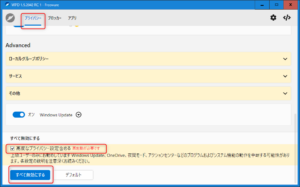
その後でWindows Updateだけ有効にします。
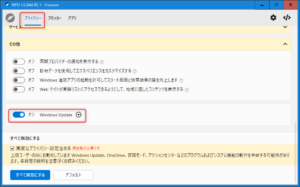
ブロッカータブで二つを有効にします。
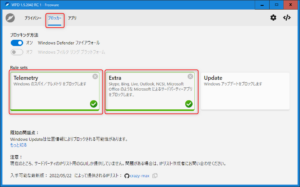
アプリタブでアプリをすべて消します。
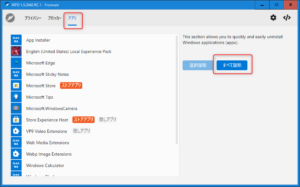
この後再起動します。特に問題は感じません。マイクロソフトがいかに余計なことばかりしているかがわかる事例です。
※Windows Updateは「パソコンを安全にしておくために」定期的にマイクロソフトにアップデートを自動で問い合わせるものなのですが、この際にもWindowsは様々なデータをマイクロソフトに送ってしまうようです。最終的にはこれもOFFにしました。
その他のスパイブロックソフト
Windows 10のスパイ行為や追跡を無効化・停止する11の無料ツール
というページがありますが、WPDほど簡単に使えるものは無いようです。